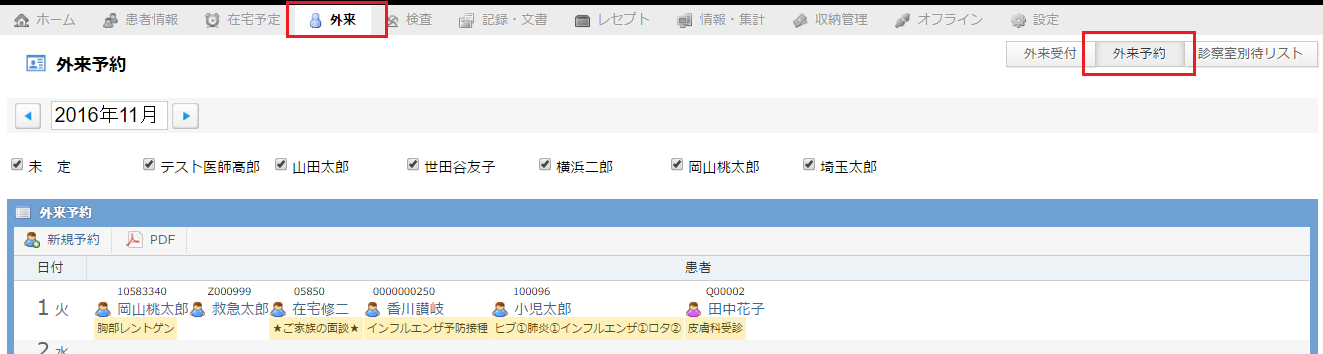平素はモバカルネットをご利用いただき、誠にありがとうございます。
今回のリリースでは、こちらの機能を新たに追加いたします。

- 患者様画面ヘッダー変更(固定・表示)
- 行為欄に診療区分の表示を追加
- 期限切れの保険を赤字にする機能を追加
- 処方せんのフォント選択機能追加
- 患者様のカレンダー画面にスケジュール変更機能を追加
- 地図住所での患者様の絞込検索機能を追加
- 診療区分に「訪問栄養(介護)」「嘱託医診察」を追加
- 次回診療日が診療日より前の場合に警告を追加
- 和暦・西暦設定を追加
- 施設を患者情報から非表示にする機能を追加
- 外部リンクに設定できるパラメータ数増加
- 収納管理オプションの変更
- 軽微な修正
2016年10月27日
※やむを得ない理由によりリリース日またはリリース予定の機能が変更となる場合がございます。
本案内に関するお問い合わせは弊社医療サポートまでご連絡ください。
(TEL) 050-5577-5406 (Eメール) medical8@ntt-et.co.jp
1. 患者様画面ヘッダー変更(固定・表示)
患者様の画面の基本情報を固定できる機能を追加します。
また、重要メモを患者基本情報の右上に、常時表示します。
そのため、「医療」「看護」「リハビリ」「相談員」「その他」のボタンをプルダウンに変更します。
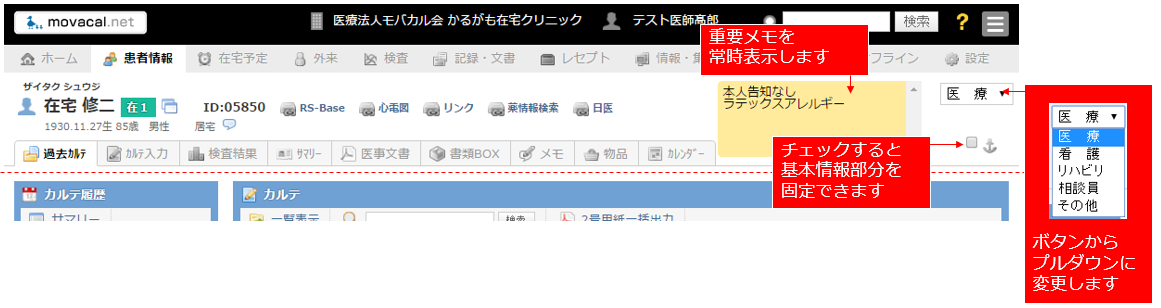
操作方法
【患者基本情報の固定】- 患者様の画面を開きます。
 にチェックをします。
にチェックをします。- 「過去カルテ」~の並びのタブの行で固定できます。
操作方法
【重要メモの表示】- 患者様の画面を開きます。
機能追加の理由
常に重要メモを表示したいというご要望に対応しました。患者基本情報を固定したいというご要望に対応しました。
2. 行為欄に診療区分の表示を追加
行為欄に、算定項目の診療区分を表示します。

操作方法
- 患者様の画面を開きます。
- カルテ入力または過去カルテの編集を押します。
- 行為入力等から算定項目を入力します。
- 選択した診療区分が行為欄に表示されます。
- 「診察完了」「編集完了」または「中断」を押します。
機能追加の理由
薬剤、材料等をどの診療区分で入力したか後で確認したいというご要望に対応しました。3. 期限切れの保険を赤字にする機能を追加
サマリーの期限切れの保険は、カルテで赤字になるよう変更します。
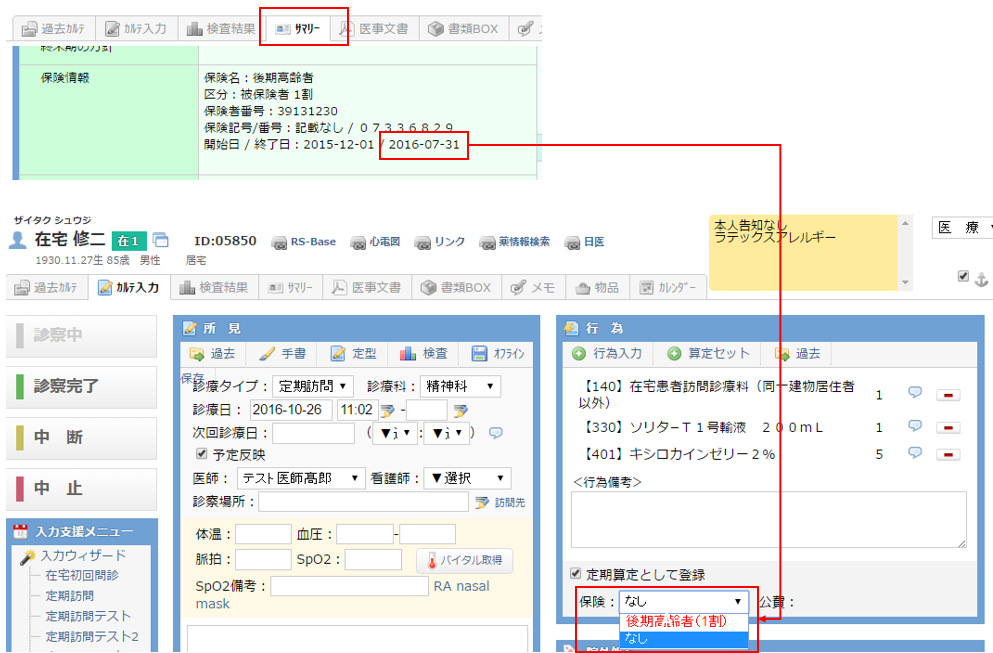
操作方法
【設定方法】- 患者様の画面を開きます。
- カルテ入力または過去カルテの編集を押します。
- 行為入力等から保険を選択するプルダウンを表示します。
- サマリーで期限が切れている保険は赤字になります。
- 「診察完了」「編集完了」または「中断」を押します。
機能追加の理由
期限切れの保険にアラートを追加するというご要望に対応しました。4. 処方せんのフォント選択機能追加
Google Chromeのアップデートにより、処方せんのフォントがゴシック体の場合、プレビュー画面で漢字を表示しなくなる現象が多発しました。
緊急リリースを行い、処方せんのフォントを明朝体に変更しましたが、今回のリリースではゴシック体か明朝体か選択できるようにいたします。
操作方法
- 「設定」を開きます。
- 「処方箋のフォント」を「明朝体」または「ゴシック」に変更します。
- 「保存」を押します。
機能追加の理由
明朝体では文字が細すぎてうまく印刷されないというご指摘に対応しました。5. 患者様のカレンダー画面にスケジュール変更機能を追加
従来は、患者様のカレンダーからは予定の登録と削除しかできませんでしたが、訪問時間と医師の変更もできるようにいたします。
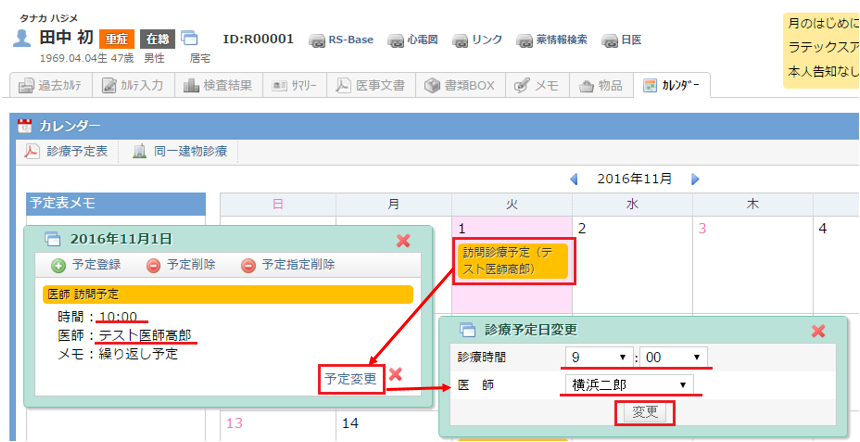
操作方法
- 患者様の画面を開きます。
- 「カレンダー」を開きます。
- 訪問診療予定を押します。
- 「予定変更」を押します。
- 訪問時間、医師を変更します。
- 「変更」を押します。
機能追加の理由
カレンダーからも時間や医師を変更したいというご要望に対応しました。6. 地図住所での患者様の絞込検索機能を追加
患者情報の地図検索画面に、サマリーの「住所」または「地図住所」の欄が該当する患者様を絞込検索する機能を追加します。
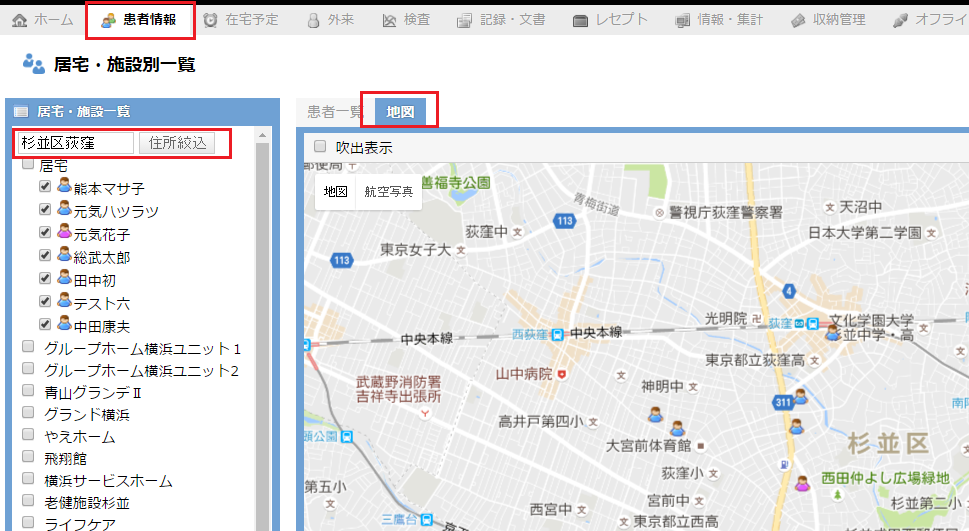
操作方法
- 「患者情報」を開きます。
- 「地図」を開きます。
- 「住所絞込」の左に住所の一部または全部を入力します。
- 「住所絞込」を押します。
機能追加の理由
住所で検索したいというご要望に対応しました。7. 診療区分に「訪問栄養(介護)」「嘱託医診察」を追加
カルテの診療区分に「訪問栄養(介護)」「嘱託医診察」を追加します。
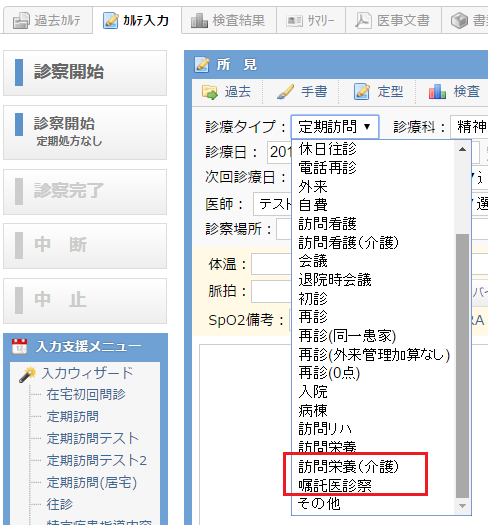
操作方法
- 患者様の画面を開きます。
- 「カルテ入力」または「過去カルテ」の「編集」を開きます。
- 「診療タイプ」を選択します。
- 「診察完了」「編集完了」または「中断」を押します。
機能追加の理由
追加のご要望に対応しました。8. 次回診療日が診療日より前の場合に警告を追加
次回診療日がカルテの診療日より以前の場合に、警告メッセージを表示します。

操作方法
- 患者様の画面を開きます。
- 「カルテ入力」または「過去カルテ」の「編集」を開きます。
- 次回診療日が表示されているか、または入力します。
- 「診察完了」「編集完了」または「中断」を押します。
機能追加の理由
警告メッセージを出力して欲しいというご要望に対応しました。9. 和暦・西暦設定を追加
患者様の基本情報欄と、患者情報の詳細検索の一覧を、西暦で表示する機能を追加します。

操作方法
【設定方法】- 「設定」を開きます。
- 「Internationalization」を「する」にします。
- 「保存」を押します。
機能追加の理由
西暦で表示したいというご要望に対応しました。10. 施設を患者情報から非表示にする機能を追加
多職種連携で「使用フラグ」を「使わない」にすると、患者情報の「居宅・施設別一覧」に施設を表示しないようにする機能を追加します。
操作方法
- 「設定」を開きます。
- 「多職種連携」を開きます。
- 登録済の施設名を押します。
- 「使用フラグ」を「使わない」にします。
- 「登録」を押します。
機能追加の理由
訪問しなくなった施設を非表示にしたいというご要望に対応しました。11. 外部リンクに設定できるパラメータ数増加
患者様画面から別のウェブページを開くための外部リンクの、パラメータ2、パラメータ3に、固定の値を設定する機能を追加します。
外部リンクの設定画面から設定したパラメータは以下のようにご利用になれます。
http://【リンク】/?【パラメータ1】=【患者ID】&【パラメータ2】=【パラメータ2値】&【パラメータ3】=【パラメータ3値】
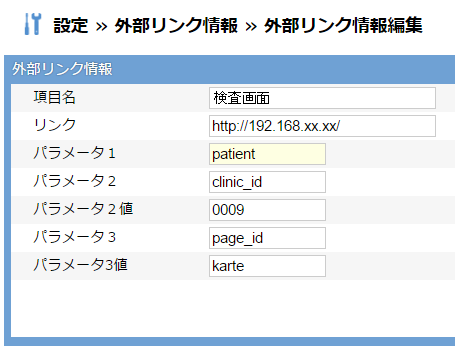
↓

↓

操作方法
【設定方法】- 「設定」を開きます。
- 「外部リンク」を開きます。
- 「新規登録」または登録済のリンク名を押します。
- 「パラメータ」を設定します。
- 「登録」を押します。
- 患者様の画面を開きます。
- 患者IDの横の外部リンク名を押します。
機能追加の理由
外部リンクにパラメータを追加したいというご要望に対応しました。12. 収納管理オプションの変更
収納管理オプションに以下の変更を行います。
- 全銀協フォーマット出力に「明治安田生命」を追加します。
13. 軽微な修正
- 医事文書の「訪問診療報告書(看護用)」の「その他」欄の入力文字数を増やします。
- 診療情報提供書(医療機関)の宛先の位置を調整し、窓付き封筒に対応します。
- 外来の「外来予約」一覧画面で、予約メモが入っている場合も、レイアウトが崩れないよう変更します。